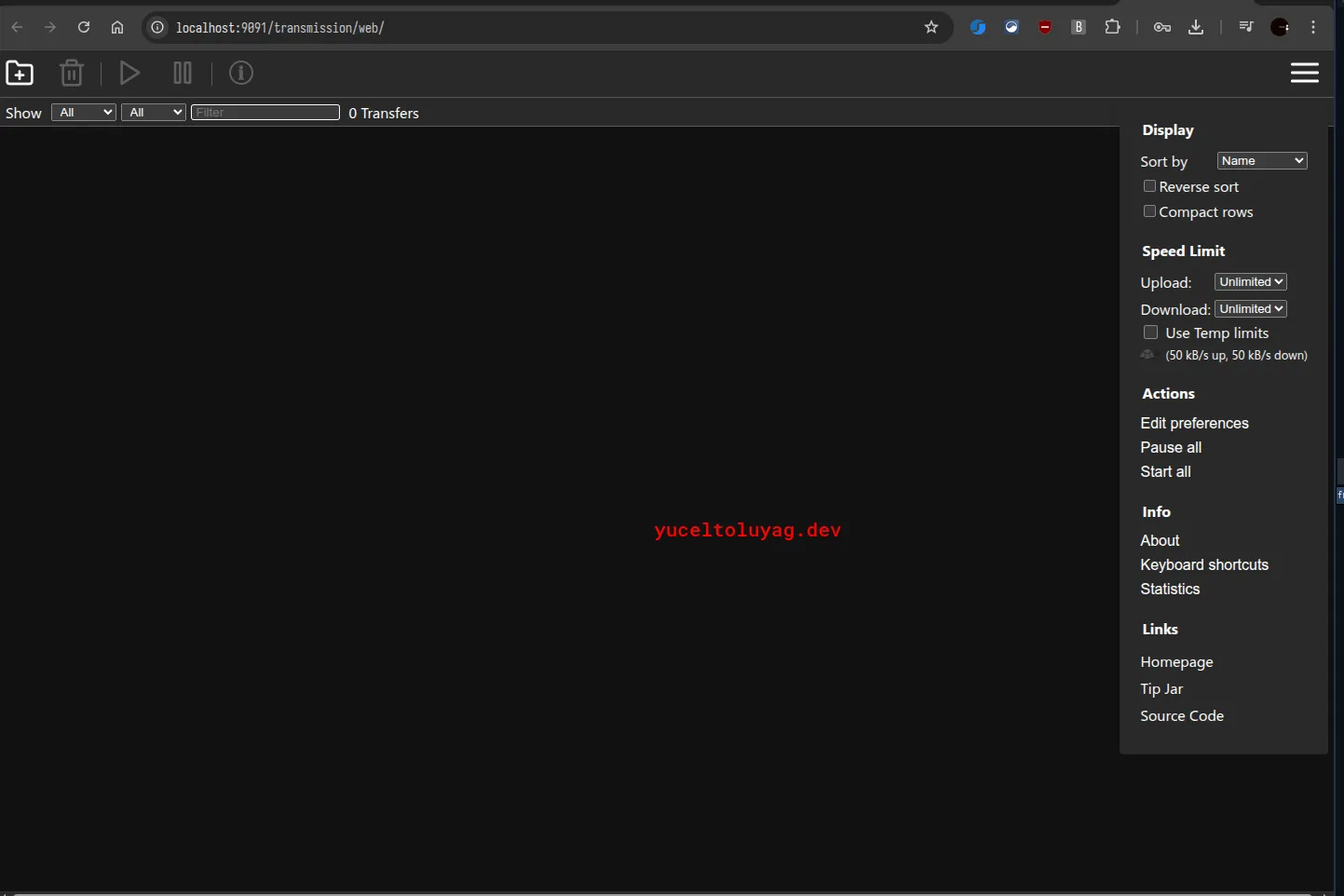
Arch Linux'ta Transmission Nasıl Kurulur ve Kullanılır?
Arch Linux'ta Transmission Nasıl Kurulur ve Kullanılır?#
Transmission, açık kaynaklı bir BitTorrent istemcisidir. Hızlı, hafif ve kullanımı kolay olmasıyla tanınır. Bu yazıda, Arch Linux üzerinde Transmission'ı nasıl kurup yapılandırabileceğinizi detaylı adımlar ile açıklayacağız. Ayrıca, Transmission'ı hem komut satırı (CLI) hem de grafiksel kullanıcı arayüzü (GUI) üzerinden nasıl kullanabileceğinizi de göstereceğiz. İster torrent dosyaları indiriyor olun, ister torrent paylaşımı yapıyor olun, bu rehber size yardımcı olacaktır.
1. Adım: Transmission’ı Yüklemek#
Arch Linux'ta Transmission'ı yüklemek oldukça basittir. pacman paket yöneticisi ile kolayca kurulum yapabilirsiniz. İhtiyacınıza göre iki sürümden birini tercih edebilirsiniz: komut satırı sürümü ya da grafiksel kullanıcı arayüzü (GUI) sürümü.
1.1 Komut Satırı (CLI) Sürümü Yüklemek#
Transmission'ın komut satırı sürümünü yüklemek için terminalinizi açın ve şu komutu çalıştırın:
sudo pacman -S transmission-cli
Bu komut, sadece komut satırından çalıştırabileceğiniz Transmission'ı yükler.
1.2 Grafiksel (GUI) Sürümü Yüklemek#
Eğer bir masaüstü ortamı kullanıyorsanız ve daha kullanıcı dostu bir arayüz tercih ediyorsanız, grafiksel sürümü yüklemek için şu komutu kullanabilirsiniz:
sudo pacman -S transmission-gtk
Bu sürüm, görsel bir arayüz sunar ve torrentlerinizi daha kolay yönetmenizi sağlar.
2. Adım: Transmission’ı Başlatmak#
Transmission’ı yükledikten sonra, hemen kullanmaya başlayabilirsiniz. Burada, Transmission’ı komut satırı (CLI) ve grafiksel arayüz (GUI) üzerinden başlatma yöntemlerini inceleyeceğiz.
2.1 Transmission Daemon'ı Başlatmak (Komut Satırı)#
Transmission'ı arka planda çalıştırmak için daemon olarak başlatmak gerekir. Bunu yapmak için şu komutu kullanabilirsiniz:
transmission-daemon
Bu komut, Transmission'ı bir servis olarak başlatır. Artık web arayüzü üzerinden ya da komut satırından Torrent dosyalarını yönetebilirsiniz.
2.2 Web Arayüzü Kullanarak Transmission’a Erişmek#
Transmission’ı başlattıktan sonra, web arayüzüne de erişebilirsiniz. Web arayüzü, internet tarayıcınızda şu URL üzerinden çalışır:
http://localhost:9091
Varsayılan olarak, Transmission web arayüzü sadece localhost üzerinden erişilebilir. Bunu dışarıdan erişilebilir hale getirmek için yapılandırma dosyasını düzenlemeniz gerekebilir.
3. Adım: Transmission Yapılandırması#
Transmission’ı kullanmaya başlamak için yapılandırma dosyasını düzenlemeniz gerekebilir. Yapılandırma dosyası genellikle settings.json olarak kaydedilir ve şu dizinde bulunur:
~/.config/transmission-daemon/settings.json
3.1 Web Arayüzünü Etkinleştirme#
Eğer web arayüzüne erişmek istiyorsanız, settings.json dosyasını düzenlemeniz gerekecek. Aşağıdaki parametreleri true yaparak web arayüzünü etkinleştirebilirsiniz:
"rpc-enabled": true,
"rpc-bind-address": "0.0.0.0", // dış erişim için 0.0.0.0
"rpc-port": 9091, // Web arayüzüne bağlanmak için port
"rpc-whitelist": "127.0.0.1", // Yerel ağ erişimi için
"rpc-whitelist-enabled": true
3.2 Hız Sınırlamaları ve Diğer Ayarlar#
Transmission üzerinden indirme ve yükleme hızını sınırlamak için de yapılandırma dosyasını kullanabilirsiniz. Örneğin:
"download-limit": 1000000, // 1 MB/s indirme hızı
"upload-limit": 1000000, // 1 MB/s yükleme hızı
4. Adım: Transmission’ı Sistem Servisi Olarak Çalıştırmak#
Eğer Transmission’ı her açılışta otomatik olarak başlatmak istiyorsanız, bunu bir sistem servisi olarak yapılandırabilirsiniz.
4.1 Systemd Servisi Oluşturmak#
Aşağıdaki adımları izleyerek Transmission'ı systemd servisi olarak başlatabilirsiniz.
- Servis Dosyası Oluşturun:
sudo nano /etc/systemd/system/transmission-daemon.service
- Servis Dosyasını Düzenleyin: Servis dosyasının içeriği şu şekilde olmalıdır:
[Unit]
Description=Transmission Daemon
After=network.target
[Service]
User=yourusername
ExecStart=/usr/bin/transmission-daemon --foreground --no-daemon
ExecStop=/usr/bin/transmission-daemon --stop
Restart=always
[Install]
WantedBy=multi-user.target
- Servisi Başlatmak ve Etkinleştirmek: Bu servis dosyasını kaydettikten sonra, aşağıdaki komutlarla servisi başlatabilir ve etkinleştirebilirsiniz:
sudo systemctl enable transmission-daemon
sudo systemctl start transmission-daemon
5. Adım: Torrent Dosyalarını Yönetmek#
Transmission üzerinde torrent dosyalarınızı yönetmek oldukça basittir. İster komut satırı ister web arayüzü kullanarak torrentleri ekleyebilir, indirebilir ve paylaşabilirsiniz.
5.1 Web Arayüzü Üzerinden Torrent Ekleme#
Web arayüzü üzerinden torrent eklemek için:
- Tarayıcınızda
http://localhost:9091adresine gidin. - “Ekle" butonuna tıklayın ve torrent dosyasını yükleyin.
- İndirme işlemini başlatın.
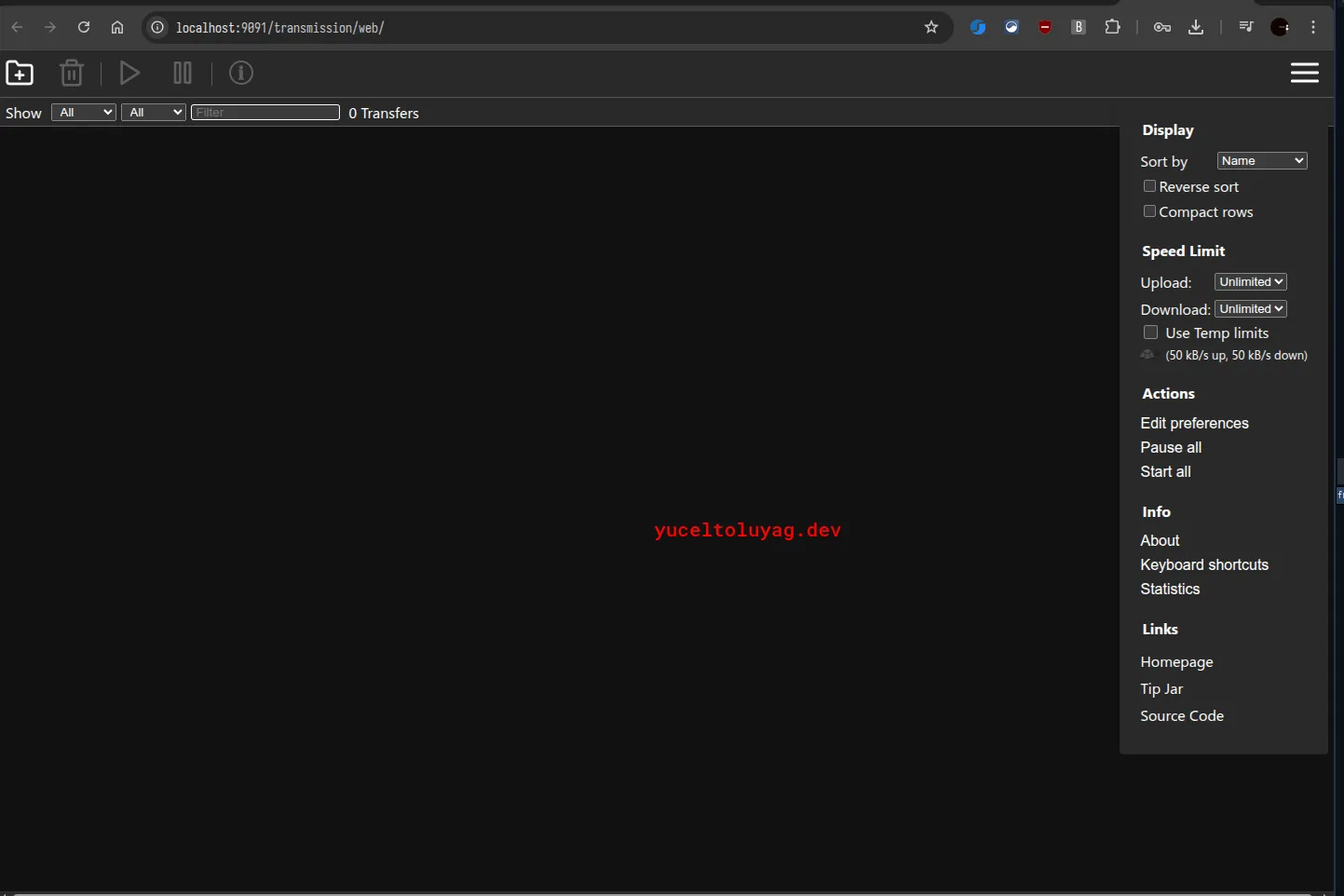
5.2 Komut Satırı Üzerinden Torrent Ekleme#
Komut satırından bir torrent dosyası eklemek için:
transmission-remote -a /path/to/your/torrent/file
Sonuç#
Arch Linux üzerinde Transmission'ı kurmak ve yapılandırmak oldukça basit bir işlemdir. Bu rehberde, Transmission'ın hem komut satırı (CLI) hem de grafiksel kullanıcı arayüzü (GUI) ile nasıl çalıştırılacağını ve yapılandırılacağını detaylı bir şekilde öğrendiniz. Artık Transmission ile torrent dosyalarınızı kolayca indirebilir ve paylaşabilirsiniz.
Eğer başka bir sorunuz varsa veya adımlarda takıldığınız bir nokta olduysa, yorum kısmında sorularınızı sorabilirsiniz!